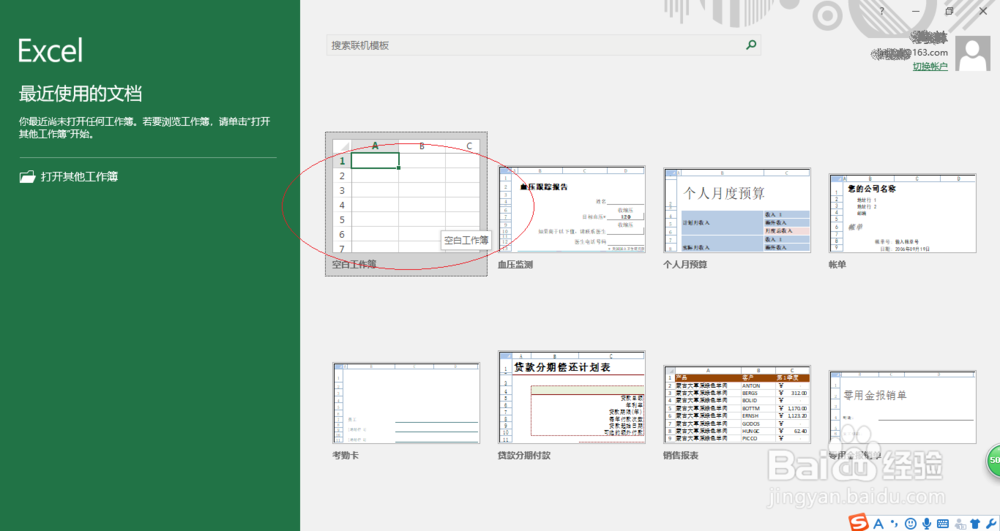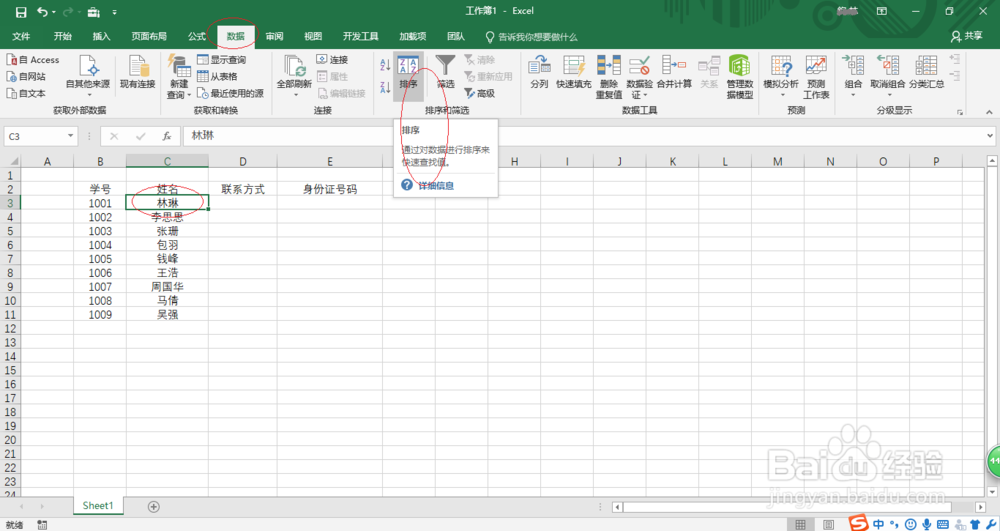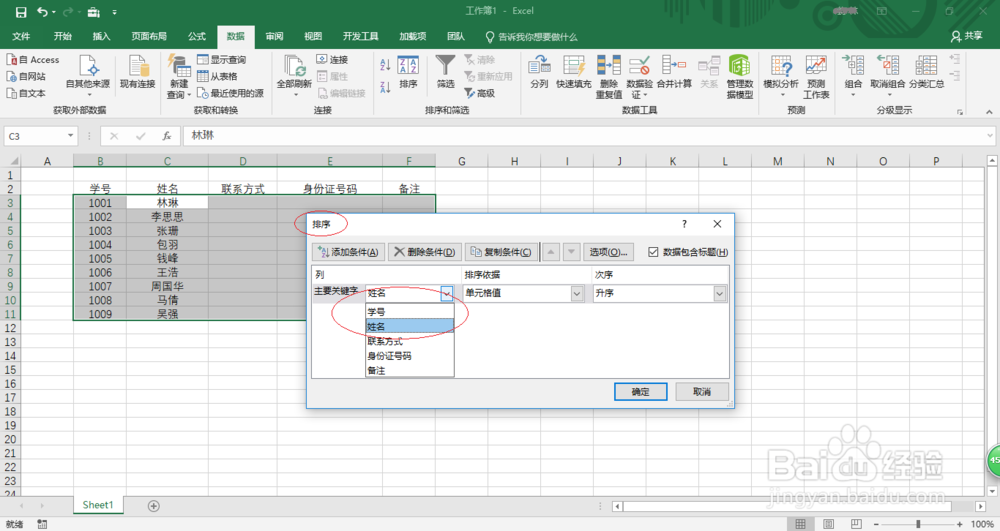1、启动Excel 2016电子表格应用程序,如图所示点击界面右侧新建空白工作簿。
2、按照学院学工部数据创建工作簿文档,如图所示。本例编制学员名册供老师使用,要求学员姓名按姓氏笔划进行排序。
3、如图所示,选中姓名单元格数据区域。选择"数据→排序和筛选"功能区,点击"排序"图标。
4、弹出"排序"对话框,如图所示。点击"列→主要关键字"文本框右侧向下箭头,选择"姓名"项。
5、如图所示,点击对话框右侧上方"挢旗扦渌;选项"按钮。弹出"排序选项"对话框,勾选"方法→笔划排序"复选框。
6、完成将姓名按姓氏笔划进行排序的操作,如图所示。本例到此结束,希望对大家能有所帮助。